Een team aanmaken en bewerken in Microsoft Teams
Zodra je start met Microsoft Teams ben je nog geen onderdeel van een team. Het kan zijn dat jouw systeembeheerder je standaard aan een team heeft toegevoegd. Je kunt ook zelf een team aanmaken of lid worden van een team.
Een team maken binnen Microsoft Teams
Om een team aan te maken (maar ook om lid te worden van een team) klik je onder het 'Teams' gedeelte op 'Lid worden van een team of een team maken'. Vervolgens klik je op 'Team maken'.
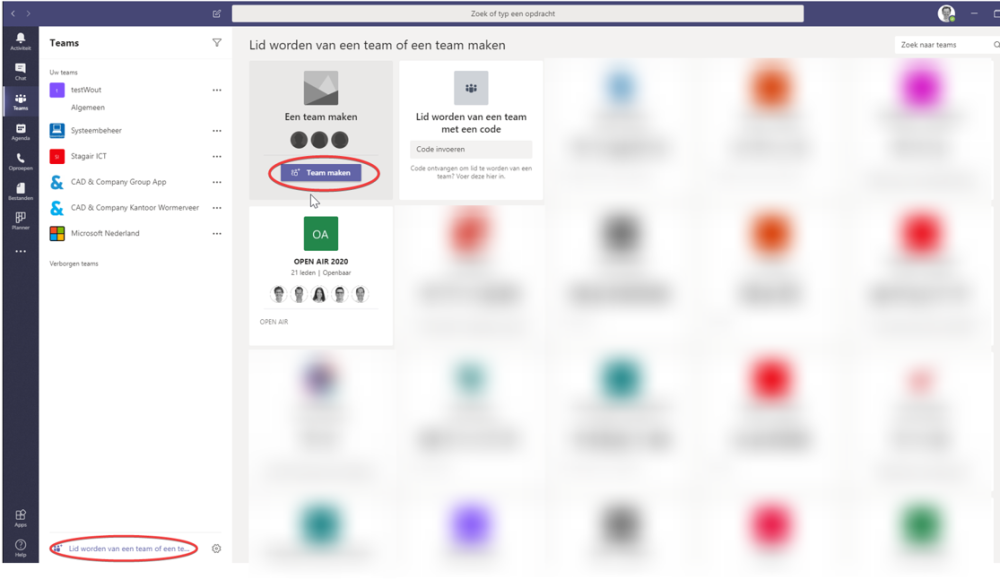
Hierna krijg je twee keuzes, namelijk:
- Een geheel nieuw team aanmaken
- Maken van...
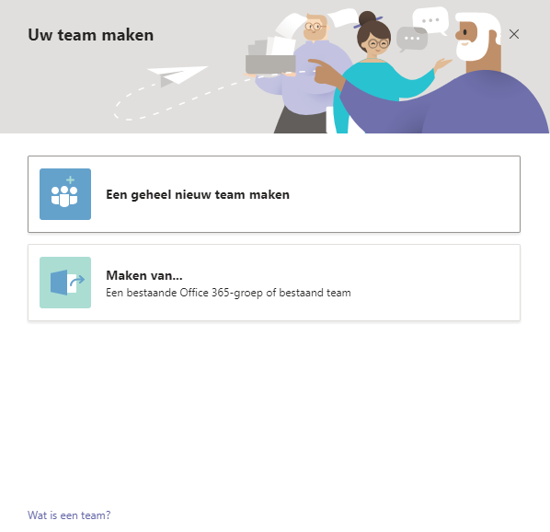
Een geheel nieuw team maken
Het aanmaken van een geheel nieuw team is een logische keuze als er nog helemaal geen team is voor een bepaald onderwerp, project of thema. Met deze optie start je dus vanaf scratch.
Als je voor deze optie kiest krijg je weer twee keuzes. Je kunt een privé- of een openbaar team aanmaken.
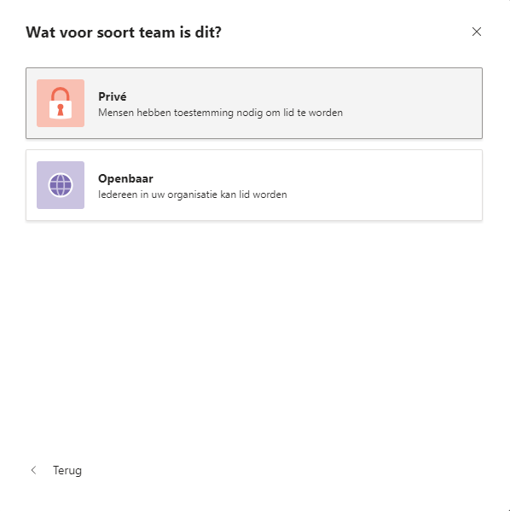
Een privé team aanmaken
Een privé team is niet voor iedereen zichtbaar en mensen hebben toestemming nodig om lid te kunnen worden.
Dit is bijvoorbeeld handig als maar een bepaald deel van de organisatie hier aan deel hoeft te nemen en er niet zo snel een nieuw team van wordt gemaakt (bijvoorbeeld de marketing-, finance- of sales afdeling). Het nadeel van een privé team is dat er dubbele teams kunnen komen, aangezien men bijvoorbeeld niet weet dat er van een bepaald onderwerp al een team is en daarom een nieuwe aanmaakt. Dit kan snel tot wildgroei leiden.
Als je voor deze optie kiest krijg je het volgende scherm te zien.
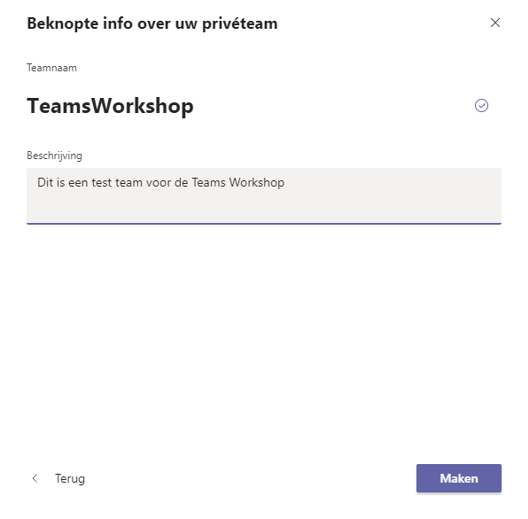
Je kunt het team een naam en een omschrijving geven. Vervolgens wordt deze aangemaakt. Hierna kun je mensen of groepen uitnodigen om lid te worden van het team.
Het handige van de beschrijving is dat je daar ook op kan zoeken. Je kunt in de beschrijving dus bijvoorbeeld een klantnaam of een projectleider opnemen.
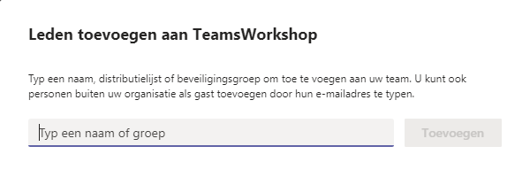
Je kunt zowel interne- als externe personen uitnodigen. Voor externe personen voer je simpelweg het e-mailadres in. Dit maakt het samenwerken heel gemakkelijk.
Nadat je mensen voor je team hebt uitgenodigd verschijnt deze in jouw Teams omgeving.
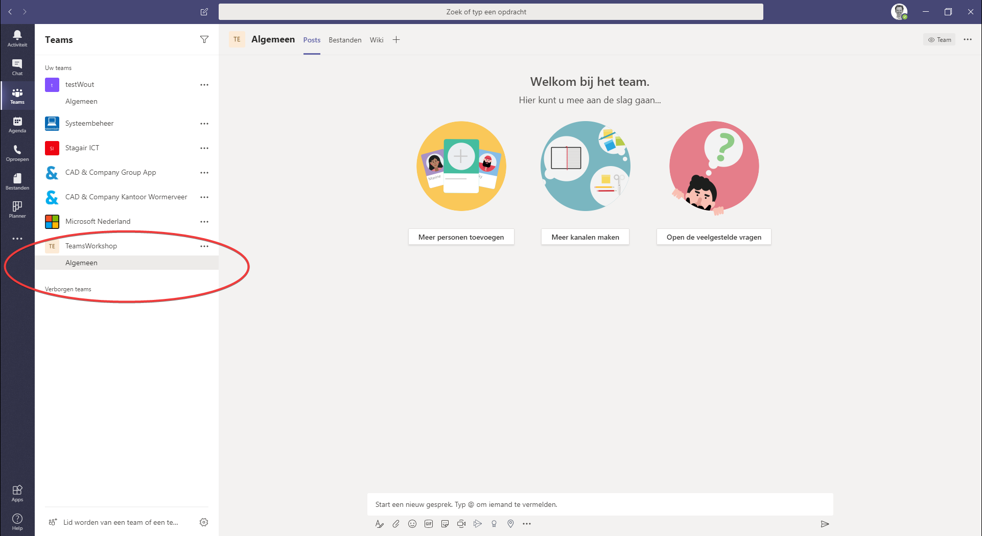
Er wordt binnen het nieuwe team ook standaard een kanaal aangemaakt. Dit kanaal heet 'Algemeen'. Pas de naam van dit kanaal niet aan! Dit kan aan de achterkant namelijk voor een hoop problemen zorgen.
Tip! Het kan zijn dat dit kanaal bij jou 'General' heet. We raden je in dat geval aan (tenzij je met internationale klanten werkt) je taal te veranderen naar Nederlands. Hierdoor heb je namelijk ook een Nederlandse spellingscontrole.
Openbaar team aanmaken
Het is ook mogelijk om een openbaar team te maken. Dit gaat op dezelfde manier, maar heeft wel een andere functie.
Iedereen binnen de organisatie kan namelijk lid van worden van een openbaar team. Binnen CAD & Company maken wij bijvoorbeeld gebruik van een openbaar team, waarvan alle collega's onderdeel zijn. Dit is handig om iedereen in één keer op de hoogte te stellen.
Tip! Wij merkten dat in dit team belangrijke zaken dwars door de reacties op bijvoorbeeld de (virtuele) VrijMiBo liepen. Het gevolg was dat belangrijke zaken over het hoofd werden gezien. Om die reden is er een FUN-kanaal aan het team toegevoegd. Zo houd je serieuze- en minder serieuze zaken van elkaar gescheiden.
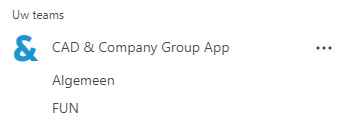
Alles wat binnen een kanaal gebeurt blijft bestaan. Dat is handig voor bijvoorbeeld nieuwe collega's, of collega's die voor een langere periode afwezig zijn geweest.
Maken van...
De optie 'Maken van...' geeft je de mogelijkheid om een team te maken van bestaand team, of van een bestaande Office 365-groep.
Kies je voor een bestaand team, dan worden de bijbehorende apps, instellingen en kanalen gekopieerd naar het nieuwe team. Het bestaande team wordt niet gewijzigd.
Een team archiveren
Ga je een team niet meer gebruiken (bijvoorbeeld omdat een project is afgelopen)? Dan kun je het team ook archiveren.
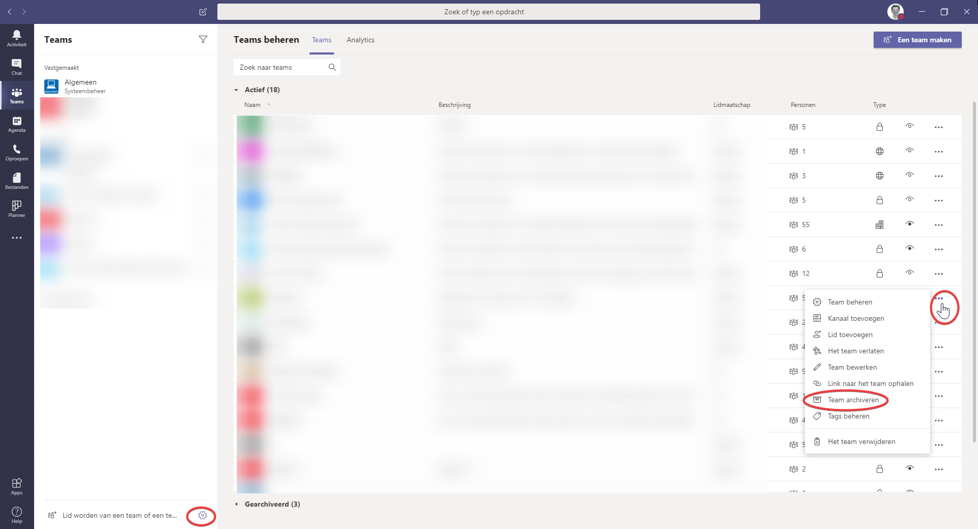
Hierdoor is het team niet meer zichtbaar. Het is dan niet verborgen, maar echt gearchiveerd.
Om een team te archiveren klik je links onderin je scherm op het tandwieltje en via de ellips op 'Team archiveren'. Je moet hiervoor wel beheerder zijn.
Het team wordt niet verwijderd, je raakt dus ook geen bestanden kwijt.
